Como adicionar widget de câmera no Samsung Galaxy

A atualização do One UI 6 permite que os usuários adicionem widgets de câmera em telefones Samsung Galaxy para personalizar como desejarem.
Você instalou complementos para o Internet Explorer 11 dos quais não precisa mais? Ou você simplesmente precisa usá-los em raras ocasiões? Se a resposta for sim para qualquer uma dessas perguntas, leia este tutorial. Você aprenderá como remover complementos indesejados ou simplesmente desativá-los, para poder reativá-los mais tarde.
Conteúdo
Como desativar complementos no Internet Explorer 11
Todas as operações de gerenciamento de complementos são feitas na janela Gerenciar Complementos . Para abri-lo, pressione o botão Ferramentas (aquele que se parece com uma roda) no canto superior direito da janela do Internet Explorer 11 . Em seguida, clique ou toque no botão Gerenciar complementos .
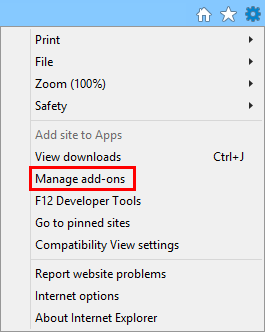
Internet Explorer, remover, habilitar, desabilitar, add-on, add-ons, extensões
Agora, vá para o tipo apropriado de complementos e encontre aquele que você deseja desativar. Clique com o botão direito ou toque e segure nele e selecione Desativar .
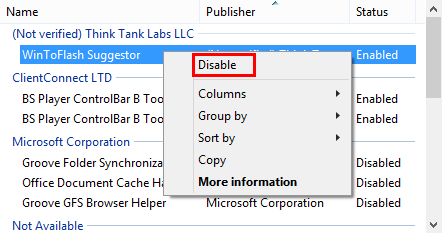
Internet Explorer, remover, habilitar, desabilitar, add-on, add-ons, extensões
O complemento que você selecionou agora está desativado.
Como habilitar um complemento desabilitado no Internet Explorer 11
Para habilitar um complemento desabilitado, basta seguir o mesmo procedimento descrito acima, mas em vez de selecionar Desabilitar , clique ou toque em Habilitar .
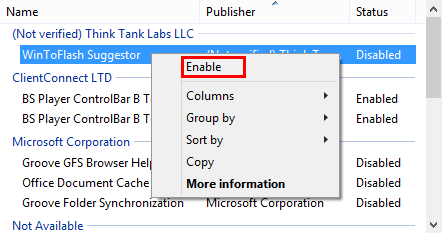
Internet Explorer, remover, habilitar, desabilitar, add-on, add-ons, extensões
Como remover complementos no Internet Explorer 11
Se você deseja remover complementos, as etapas que você deve seguir são um pouco mais complexas, devido à implementação estranha que alguns tipos de complementos obtêm. Por exemplo, muitas barras de ferramentas e extensões são distribuídas com arquivos de instalação separados (setup.exe ou setup.msi) que precisam ser baixados e instalados. Todo o processo de instalação é feito fora do Internet Explorer 11 , não dentro dele, como é o caso dos provedores e aceleradores de busca. Portanto, a desinstalação desses complementos também é feita fora do Internet Explorer 11 . A maioria das barras de ferramentas e extensões para o Internet Explorer 11 são encontradas na lista de aplicativos Programas e Recursos .
Primeiro, abra a janela Programas e Recursos . Para fazer isso, abra o Painel de Controle , selecione a seção Programas e, em seguida, abra Programas e Recursos .
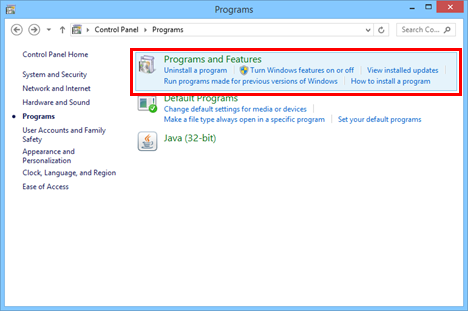
Internet Explorer, remover, habilitar, desabilitar, add-on, add-ons, extensões
Quando você seleciona um complemento e encontra apenas a opção Desativar no menu contextual, significa que ele não pode ser removido do Internet Explorer 11 . Você deve tentar desinstalá-lo em Programas e Recursos .
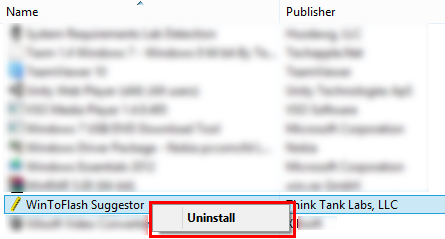
Internet Explorer, remover, habilitar, desabilitar, add-on, add-ons, extensões
Por outro lado, os provedores de pesquisa e aceleradores são muito fáceis de desinstalar. Na janela Gerenciar Complementos do Internet Explorer , clique em Provedores ou Aceleradores de Pesquisa , selecione o complemento que deseja desinstalar, clique com o botão direito ou toque e segure nele e selecione Remover .
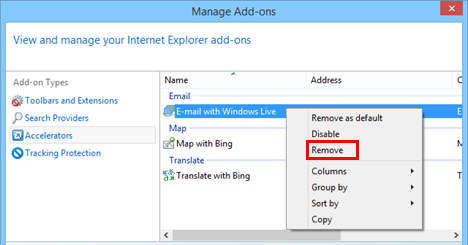
Internet Explorer, remover, habilitar, desabilitar, add-on, add-ons, extensões
O complemento será removido rapidamente.
Conclusão
Como você pode ver, desabilitar ou remover complementos do Internet Explorer 11 é fácil de fazer. Esperamos que este tutorial tenha esclarecido por que alguns complementos podem ser desabilitados, mas não desinstalados da janela Gerenciar Complementos e como você pode realmente se livrar deles. Para mais artigos sobre o Internet Explorer , confira alguns de nossos guias relacionados e, se tiver alguma sugestão, dúvida ou problema, não hesite em usar o formulário de comentários abaixo.
A atualização do One UI 6 permite que os usuários adicionem widgets de câmera em telefones Samsung Galaxy para personalizar como desejarem.
No artigo a seguir, apresentaremos as operações básicas para recuperar dados excluídos no Windows 7 com a ferramenta de suporte Recuva Portable. Com o Recuva Portable, você pode armazená-lo em qualquer USB conveniente e usá-lo sempre que precisar. A ferramenta é compacta, simples e fácil de usar, com alguns dos seguintes recursos:
Descubra tudo sobre o Paint no Windows 10: como usar sua interface, abrir e editar imagens, adicionar texto, formas, e muito mais. Dicas essenciais para otimizar seu uso do Paint.
Descubra onde está a Lixeira no Windows 10 e 11 e aprenda todas as maneiras de acessá-la, incluindo o acesso à pasta oculta $Recycle.Bin.
Descubra como gerenciar guias no Microsoft Edge como um profissional para aumentar sua produtividade. Feche abas, abra novas abas, atualize abas, etc.
Aprenda como controlar o volume no Windows 10 e Windows 11 com este guia abrangente. Descubra como ajustar o volume usando atalhos de teclado, controles no sistema e dispositivos externos.
Como abrir o Explorador de Arquivos no Windows 10 e Windows 11, ou Windows Explorer no Windows 7. Aqui estão todos os atalhos do Explorador de Arquivos.
Aprenda como iniciar o aplicativo Microsoft Paint no Windows 10 e 11 utilizando diferentes métodos, incluindo o comando mspaint.
Aprenda como mudar o tipo de conta de usuário padrão para administrador no Windows 10. Descubra 6 métodos eficazes para gerenciar contas de usuário.
Aprenda a gerenciar contas de usuário e grupos de usuários no Windows 10 usando a ferramenta Usuários e Grupos Locais (lusrmgr.msc).
Como criar um link para um arquivo, pasta ou biblioteca em seu computador Windows e enviá-lo para outras pessoas. Aprenda a copiar um caminho de arquivo como um link de forma eficaz.
Aprenda como alterar permissões de aplicativos no Windows 10, definindo quais aplicativos têm acesso a recursos como câmera e localização.
Aprenda a abrir o PowerShell no Windows 10 e Windows 11, inclusive como administrador. Dicas práticas e métodos eficientes para uso.
Como se conectar a um servidor FTP do Windows 10 usando o Explorador de Arquivos. Tutorial completo para gerenciar arquivos e pastas em um servidor FTP.
Aprenda a imprimir uma imagem grande como um pôster em várias páginas utilizando o Paint do Windows 10, de forma fácil e eficiente.
Se você não precisa mais usar o Galaxy AI no seu telefone Samsung, você pode desativá-lo com uma operação muito simples. Aqui estão as instruções para desativar o Galaxy AI em telefones Samsung.
Se você não precisa usar nenhum personagem de IA no Instagram, você também pode excluí-lo rapidamente. Aqui está um guia para remover caracteres de IA no Instagram.
O símbolo delta no Excel, também conhecido como símbolo de triângulo no Excel, é muito utilizado em tabelas de dados estatísticos, expressando números crescentes ou decrescentes, ou quaisquer dados de acordo com a vontade do usuário.
Além de compartilhar um arquivo do Planilhas Google com todas as planilhas exibidas, os usuários podem optar por compartilhar uma área de dados do Planilhas Google ou compartilhar uma planilha no Planilhas Google.
Os usuários também podem personalizar para desativar a memória do ChatGPT quando quiserem, tanto nas versões para dispositivos móveis quanto para computadores. Aqui estão as instruções para desabilitar o armazenamento do ChatGPT.
Por padrão, o Windows Update verifica automaticamente se há atualizações e você também pode ver quando foi a última atualização. Aqui está um guia para ver quando o Windows foi atualizado pela última vez.
Basicamente, a operação para excluir o eSIM no iPhone também é simples para nós seguirmos. Aqui estão as instruções para remover o eSIM do iPhone.
Além de salvar Live Photos como vídeos no iPhone, os usuários podem converter Live Photos para Boomerang no iPhone de forma muito simples.
Muitos aplicativos ativam o SharePlay automaticamente quando você faz uma chamada de vídeo pelo FaceTime, o que pode fazer com que você pressione acidentalmente o botão errado e estrague a chamada de vídeo que está fazendo.
Quando você ativa o Click to Do, o recurso funciona e entende o texto ou a imagem em que você clica e então faz julgamentos para fornecer ações contextuais relevantes.
Ligar a luz de fundo do teclado fará com que ele brilhe, o que é útil ao operar em condições de pouca luz ou para deixar seu canto de jogo mais fresco. Há quatro maneiras de ligar as luzes do teclado do laptop para você escolher abaixo.
Há muitas maneiras de entrar no Modo de Segurança no Windows 10, caso você não consiga entrar no Windows e entrar. Para entrar no Modo de Segurança do Windows 10 ao iniciar seu computador, consulte o artigo abaixo do WebTech360.
A Grok AI agora expandiu seu gerador de fotos de IA para transformar fotos pessoais em novos estilos, como criar fotos no estilo Studio Ghibli com filmes de animação famosos.
O Google One AI Premium está oferecendo um teste gratuito de 1 mês para os usuários se inscreverem e experimentarem muitos recursos atualizados, como o assistente Gemini Advanced.
A partir do iOS 18.4, a Apple permite que os usuários decidam se querem ou não mostrar pesquisas recentes no Safari.




























